Creazione di video tutorial in un corso moodle
- 1. 1 Creazione di video-tutorial in un corso Moodle G. B. Demo, P. Lorenzin, S. Rabellino Universit├Ā degli Studi di Torino, Dipartimento di Informatica {demo,lorenzin,rabellino}@di.unito.it Esistono molti strumenti e metodi per realizzare video guide o video tutorial. Il nostro obiettivo ├© quello di mostrare, attraverso lŌĆÖutilizzo combinato di software freeware, come costruire video multimediali che guidino gli utenti nellŌĆÖapprendimento di un qualunque strumento informatico, filmando direttamente dallo schermo del computer le sequenze di operazioni necessarie per un qualche uso dello strumento, eseguite da qualcuno che ne conosce le funzionalit├Ā, e corredando tali sequenze con oggetti multimediali quali didascalie e messaggi vocali. Il progetto In rete sono disponibili molti applicativi freeware che servono ad eseguire i compiti pi├╣ vari. Combinando alcuni di questi spesso si raggiungono obiettivi interessanti ed originali con poche risorse. EŌĆÖ il caso che viene descritto in questo progetto relativo allŌĆÖuso dei due software Wink e Dspeech per costruire video multimediali che guidino gli utenti nellŌĆÖapprendimento di Moodle, filmando direttamente alcune sequenze di operazioni dallo schermo del computer e corredando tali sequenze con didascalie e messaggi vocali. Questi ultimi sono sintetizzati per facilitare la modificabilit├Ā del video prodotto. Naturalmente si pu├▓ applicare lo stesso metodo quando si vogliano realizzare video guide per lŌĆÖapprendimento di un qualunque altro software. I video tutorial per Moodle sono stati sviluppati grazie al progetto speciale ŌĆ£Poli di Competenze distribuite per la creazione di materiali didattici da pubblicare nel Course Management System (CMS) MoodleŌĆØ attivato dalla Facolt├Ā di Scienze MFN dellŌĆÖUniversit├Ā di Torino, nellŌĆÖanno 2008.
- 2. Il progetto 2 of 11 2 Responsabili del progetto sono state Daniela Marocchi e G. Barbara Demo, docenti della Facolt├Ā di Scienze, mentre gli autori di questo documento ne hanno ideato e curato la realizzazione. Obiettivo del progetto era aiutare i docenti della Facolt├Ā ad utilizzare Moodle, distinguendo tra chi aveva nessuna o poche conoscenze e chi invece aveva gi├Ā iniziato ad utilizzarlo: per questo sono stati progettati e realizzati due corsi, Start Moodle e Advanced Moodle. I corsi strutturati sul CMS Moodle non sono stati concepiti soltanto come classici tutorial1 , con documenti in formato word, pdf, pagine web, link a documentazione esterna ecc., bens├¼ sono stati corredati da una serie di elementi interattivi quali forum, chat, e contenuti multimediali quali video-tutorial , ritenendo questi un importante strumento di apprendimento in un ambiente di e-learning. I video tutorial2 , facilmente e velocemente accessibili, accompagnano lŌĆÖutente nellŌĆÖapprendimento del sistema, mostrando passo-passo come sfruttare le funzionalit├Ā offerte dalla piattaforma Moodle privilegiando o dando maggiore enfasi alle funzionalit├Ā che lŌĆÖesperienza degli autori, nel realizzare corsi in Moodle, suggerisce siano pi├╣ utili. Si ├© inoltre scelto di realizzare video mirati ciascuno al raggiungimento di uno specifico obiettivo, come per esempio: ŌĆ£Creare lo scheletro di un corsoŌĆØ oppure ŌĆ£Creare copia di un corso per spostarlo o copiarlo sulla stessa piattaforma o su una piattaforma diversaŌĆØ. Questa scelta permette di avere video relativamente corti, infatti la loro durata media ├© intorno ai 3 minuti ragione per cui vengono chiamati video-pillole. Ogni video ├© arricchito da messaggi di testo che evidenziano i passaggi salienti che lŌĆÖutente si trover├Ā ad affrontare e da spiegazioni in formato vocale delle operazioni da compiere. In sintonia con la filosofia di Moodle ci si ├© avvalsi di due strumenti freeware: Wink e Dspeech. Descriveremo brevemente come realizzare video-tutorial utilizzando tali software e come integrarli in una piattaforma Moodle. Dopo una breve presentazione di di Wink e Dspeech, mostreremo come una video guida, prodotta con questi programmi, possa essere integrata e fruita nel CMS Moodle. Saranno descritti alcuni esempi di possibili realizzazioni di video tutorial: il primo concerne i video realizzati per i corsi Start Moodle e Advanced Moodle allŌĆÖorigine del progetto, gli altri esempi hanno invece obiettivi vari. Nel secondo si mostra come creare un video per insegnare a realizzare un semplice fotomontaggio componendo due immagini per crearne una terza con il programma Paint. Successivamente si realizza un video per illustrare come utilizzare in Excel i grafici per gestire dei semplici studi di funzione. Con lŌĆÖultimo esempio associamo le parole al video di una canzone. Due esempi riguardano dunque attivit├Ā tipicamente didattiche, mentre gli altri due possono proporsi durante attivit├Ā ludiche e mettono in evidenza che la creazione di video guide pu├▓ riguardare ambiti anche molto diversi. 1 Un tutorial ├© uno strumento per trasferire conoscenza ... Pi├╣ interattivo e specifico di un libro o di una lezione, un tutorial illustra esempi e fornisce informazioni per eseguire una attivit├Ā in modo completo. Tratto da: en.wikipedia.org/wiki/Video_tutorial 2 Un video tutorial o video guida ├© un manuale utente sotto forma di filmato che spiega passo passo ed attraverso esempi, come utilizzare un applicativo informatico.
- 3. Gli strumenti software 3 of 11 3 Nel paragrafo conclusivo un cenno a MoodleMoot 2009, dove lŌĆÖesperienza qui presentata ├© stato oggetto di un laboratorio della durata di due ore in cui si ├© evidenziato come con questi software si possano realizzare componenti di attivit├Ā dei tipi pi├╣ vari come dimostrato dalla ampia gamma di lavori realizzati dai partecipanti in aula, pur nel breve tempo a loro disposizione. Gli strumenti software LŌĆÖobiettivo ├© mostrare, attraverso lŌĆÖutilizzo combinato di software freeware, come costruire video multimediali che guidino gli utenti nellŌĆÖapprendimento di un qualunque strumento informatico, filmando direttamente alcune sequenze di operazioni dallo schermo del computer e corredando tali sequenze con oggetti multimediali quali didascalie e/o descrizioni vocali. I software utilizzati e qui descritti brevemente sono: Wink e Dspeech. Non ├© nostra intenzione proporre un manuale completo per questi applicativi, bens├¼ illustrarne brevemente il loro funzionamento e le loro potenzialit├Ā. Per approfondimenti sui software si rimanda pertanto alla documentazione ufficiale presente sui relativi siti web [1,2]. Con Wink ├© possibile catturare immagini e animazioni direttamente dallo schermo realizzando cosi filmati veri e propri, nonch├® montare ed arricchire tali filmati con oggetti multimediali. Con Dspeech ├© possibile generare file in formato audio a partire da testi, attraverso lŌĆÖuso di voci sintetiche, (per esempio descrizioni delle operazioni eseguite) che possono essere integrati nelle video guide . La scelta di affidarsi ad una voce sintetizzata da un programma e di non utilizzare la registrazione della voce umana, ├© stata dettata principalmente dal fatto che lŌĆÖutilizzo di una voce umana, non vincola solamente il narratore alla realizzazione di tutti i video, ma lo vincola nel momento in cui sia necessario apportate ulteriori modifiche ad essi, in una logica di perfezionamento e mantenimento del prodotto finale. Non ├© infatti consigliabile, per uniformit├Ā, avere video che impiegano narratori diversi o addirittura voci diverse allŌĆÖinterno dello stesso video, nel caso in cui si debba modificare un video e il narratore originale non sia pi├╣ disponibile. Utilizzando come narratore un software, si pu├▓ ovviare a questi inconvenienti. Viene creato un archivio (in formato testo) di tutti i testi utilizzati nelle video guide e fatti ŌĆ£leggereŌĆØ a Dspeech generando cosi le sintesi vocali per i video tutorial. Un meccanismo di archiviazione di questo tipo, unito alla generazione automatica della voce, permette di gestire ed apportare pi├╣ semplicemente le eventuali modifiche ai file audio inseriti nelle Video guide. Di contro la voce sintetica risulta ai fruitori dei corsi sicuramente meno gradevole e familiare di quella umana e quindi lŌĆÖuso dovr├Ā essere il pi├╣ possibile limitato. Dspeech Dspeech ├© un sistema di sintesi vocale o Text To Speech (TTS) software, il cui utilizzo risulta estremamente semplice. EŌĆÖ disponibile allŌĆÖindirizzo http://dimio.altervista.org/, dove ├© possibile reperire tutte le informazioni su come configurarlo ed utilizzarlo. Tra le sue funzionalit├Ā offre quella di poter leggere testi da vari tipi di file (txt, doc, rtf, pdf ecc.) mediante una voce elettronica, e salvarli come segnale audio digitale. Sebbene Dspeech supporti nativamente le voci SAPI4 (Speech Application Programming Interface
- 4. Gli strumenti software 4 of 11 4 4), esprime il meglio delle sue potenzialit├Ā utilizzando le voci SAPI5 [3]. Tra le funzionalit├Ā peculiari ├© da ricordare che esiste anche la possibilit├Ā di creare dialoghi tra pi├╣ voci. Ci limiteremo a mostrare brevemente come produrre dei file audio (wav o mp3) modificando dei testi direttamente sullŌĆÖinterfaccia offerta dal sistema. Tali file saranno poi inseriti nei video tutorial creati e gestiti con Wink. La figura 1 mostra lŌĆÖinterfaccia del sistema: nellŌĆÖarea centrale ├© possibile inserire il testo che si vuole far riprodurre, dal pannello di destra ├© invece possibile variare alcune opzioni di riproduzione del testo, come per esempio cambiare la voce scegliendone una tra vari tipi di voci maschili o femminili. Una volta inserito il testo tramite il pulsante ŌĆ£LeggiŌĆØ ├© possibile ascoltare il testo letto dalla voce prescelta per verificarne la resa qualitativa. Figura 1: lŌĆÖinterfaccia utente di dspeech LŌĆÖesperienza difatti ci ha fatto notare che alcune parole possono essere riprodotte con un intonazione sbagliata (soprattutto quelle straniere alla nazionalit├Ā del personaggio virtuale scelto) per cui il consiglio ├© di provare a riscriverle secondo la loro pronuncia, in una sorta di lingua ŌĆ£maccheronicaŌĆØ ma efficace. Figura2: salvataggio del file audio
- 5. Gli strumenti software 5 of 11 5 Quando si ├© soddisfatti della qualit├Ā e dellŌĆÖintonazione del testo riprodotto, si pu├▓ procedere alla digitalizzazione dello stesso, come mostrato in figura 2, selezionando dal men├╣ ŌĆ£FileŌĆØ la voce ŌĆ£Salva wav, mp3 ...ŌĆØ; il file audio appena creato, sar├Ā poi allegato al video tutorial creato con Wink. Wink Il software permette di realizzare video tutorial e presentazioni, catturando immagini e animazioni direttamente dallo schermo ed integrandole con elementi multimediali quali ad esempio file audio, registrati direttamente in Wink o creati esternamente (ad esempio con Dspeech), al fine di descrivere le operazioni eseguite. I video generati da Wink sono suddivisi in fotogrammi ed ogni singolo fotogramma pu├▓ essere ulteriormente arricchito con pulsanti (a cui associare azioni), link , file audio, didascalie ecc. . Gestisce diversi formati di output video: Macromedia Flash, Standalone EXE, PDF, PostScript, HTML. Per poter utilizzare i filmati prodotti allŌĆÖinterno di moodle, i formati consigliati sono Macromedia Flash (swf) o HTML. Per produrre una video guida, dal men├╣ file scegliere Nuovo, si aprir├Ā una finestra (vedi figura 3) in cui sar├Ā possibile gestire alcune opzioni tra cui: 1. indicare la porzione di schermo filmata, totale o parziale a seconda delle necessit├Ā; 2. decidere il numero di fotogrammi catturati per secondo di registrazione; 3. registrare direttamente lŌĆÖaudio durante la registrazione, se dotati di un microfono. La dimensione del video tutorial prodotto, ├© strettamente correlata alle impostanti impostazioni effettuate nei primi due punti: infatti la dimensione crescer├Ā proporzionalmente allŌĆÖampiezza (in pixel) della porzione di schermo filmata e al numero fotogrammi al secondo contenuti nel progetto. Figura 3: imposta nuovo progetto ŌĆō fase 1 di 2 Si pu├▓ ora procedere alla registrazione del filmato prescelto, il cui risultato ├© mostrato in figura 4. Il filmato sar├Ā composto da un insieme di fotogrammi a cui andremo successivamente ad associare gli elementi multimediali (figura 5). Terminata questa fase,si pu├▓ procedere alla realizzazione della video guida, per cui dal men├╣ progetto, scegliamo: il tipo di formato di output che vogliamo produrre (nel nostro
- 6. Gli strumenti software 6 of 11 6 caso Macromediam Flash (*.swf)), e il nome del video tutorial per esempio ŌĆ£prova_videoŌĆØ. Infine effettuiamo il rendering del progetto, che come risultato produrr├Ā tre file di nome ŌĆ£prova_videoŌĆØ con tre diverse estensioni (htm, swf, js), che includeremo successivamente sulla piattaforma Moodle. Figura 4: Sequenza di fotogrammi da cui ├© composto il video. Figura 5: Da questo pannello ├© possibile associare a ogni fotogramma didascalie e file audio.
- 7. Costruiamo dei video tutorial 7 of 11 7 Moodle Di seguito i passi da effettuare per rendere disponibili le video guide su Moodle: 1. selezionare in Moodle il corso su cui si vogliono caricare le video guide; 2. fare lŌĆÖupload dei file creati con Wink, nellŌĆÖarea del corso prescelta per contenere le risorse come i video; 3. avviare la modalit├Ā di ŌĆ£attiva modificaŌĆØ; 4. aggiungere le video guide tramite lŌĆÖopzione: ŌĆ£aggiungi risorsa ŌĆō link a file o sito webŌĆØ; 5. impostare le opzioni di visualizzazione del video, vedi figura 6. Tramite le opzioni di visualizzazione ├© possibile ad esempio: riprodurre il video-tutorial in una finestra diversa da quella del corso Moodle, definendone una grandezza (in pixel) e decidendo quali utenti elementi del browser visualizzare; costringere lŌĆÖutente ad effettuare il download del video tutorial tramite lŌĆÖopzione ŌĆ£forza downloadŌĆØ. Figura 6: opzioni di visualizzazione dei video allŌĆÖinterno di Moodle Costruiamo dei video tutorial Presentiamo ora alcuni esempi di video tutorial: il primo concerne i video realizzati per i corsi Start Moodle e Advanced Moodle allŌĆÖorigine del presente lavoro. Gli altri esempi hanno obiettivi vari: nel secondo si mostra come creare un video per insegnare a realizzare un semplice fotomontaggio componendo due immagini per crearne una terza con il programma Paint. Nel terzo si realizza un video per illustrare come utilizzare in Excel i grafici per gestire dei semplici studi di funzione. Con lŌĆÖultimo esempio associamo le parole al video di una canzone. Tutorial per i corsi Start e Advanced Moodle Obiettivo del progetto era fornire ai docenti della Facolt├Ā uno strumento di autoistruzione allŌĆÖutilizzo di Moodle, distinguendo tra chi aveva nessuna o poche conoscenze del sistema e chi invece aveva gi├Ā iniziato ad utilizzarlo: per questo sono stati progettati e realizzati due corsi, Start Moodle e Advanced Moodle.
- 8. Costruiamo dei video tutorial 8 of 11 8 I corsi sono organizzati attraverso una serie di lezioni che guidano gli utenti ad apprendere il funzionamento e le potenzialit├Ā del CMS in modo incrementale. Infatti le prime lezioni sono finalizzate a familiarizzare con lŌĆÖinterfaccia del sistema, successivamente viene mostrato come creare un corso e come popolarlo di contenuti, e infine ne vengono mostrate le funzionalit├Ā pi├╣ avanzate come per esempio ŌĆ£creare copie di backup dei corsi al fine di spostare o copiare corsi sulla stessa o su piattaforme diverseŌĆØ o come ŌĆ£come gestire e attivare le attivit├Ā Quiz e CompitoŌĆØ . I video-tutorial integrati allŌĆÖinterno dei due corsi, sono finalizzati al raggiungimento di specifici obiettivi: per esempio ŌĆ£gestire e configurare il proprio profilo utenteŌĆØ o ŌĆ£come attivare e gestire un forumŌĆØ. Ogni video, ├© arricchito da messaggi di testo che evidenziano i passaggi salienti che lŌĆÖutente si trover├Ā ad affrontare e da spiegazioni in formato vocale. In entrambi i corsi Start e Advanced Moodle si ├© cercato di: non avere sovrapposizioni con la buona documentazione esistente e piuttosto indirizzare alla sua consultazione rendere disponibile materiale facilmente e velocemente accessibile in qualche modo tenere conto del modo in cui si accinge a comporre un corso un docente : dispone raramente di tempi lunghi di solito usa una nuova funzionalit├Ī per volta spiegare velocemente una nuova funzionalit├Ī ma in modo completo: le video-guide mostrano passo passo le funzionalit├Ā del sistema. I video servono principalmente a proporre sequenze di azioni per raggiungere un obiettivo attraverso pagine diverse di Moodle: infatti per lo pi├╣ i problemi del novizio non sono le varie voci di ciascuna pagina che hanno spiegazioni accettabili e che in ogni caso si possono cambiare quando ci si accorge di avere fatto una scelta sbagliata. Obiettivo delle video guide ├© proprio quello di proporre lŌĆÖevoluzione di una operazione su pi├╣ scenari. Creare un semplice fotomontaggio con Paint Vogliamo creare una video guida che insegni come realizzare un semplice fotomontaggio in cui una immagine ├© ottenuta componendone altre due usando Paint, applicativo Microsoft per gestire immagini molto semplice e con disponibile allŌĆÖinterno del sistema operativo Windows. NellŌĆÖesempio facciamo riferimento ad immagini che mostrano la sequenza dei pianeti del sole, Figura 7, ed una navicella. Figura 8. La prima ├© tratta dal sito della International Astronomical Union [4], mentre la seconda ├© il rimaneggiamento di una immagine tratta da http://www.aulamanga.it/cosplayers/partner.htm Figura 7: immagine di partenza 1 - pianeti.jpg
- 9. Costruiamo dei video tutorial 9 of 11 9 Figura 8: immagine di partenza ŌĆō ufo.jpg Figura 9: immagine risultato Per realizzare il video obiettivo di questo esempio si procede eseguendo le azioni che seguono e che corrispondono nei punti 1-5 e 7-8 ai punti con lo stesso numero nella descrizione dellŌĆÖuso di Wink mentre il punto 6 ├© specifico dellŌĆÖapplicativo di cui si vuole illustrare lŌĆÖuso: 1. Dopo aver aperto due finestre di Paint, una contenente il file pianeti.jpg e lŌĆÖaltra il file ufo.jpg 2. aprire Wink scegliendo dal men├╣ file lŌĆÖapertura di un file ŌĆ£NuovoŌĆØ 3. dimensionare la finestra di registrazione da parte di Wink in modo che contenere lŌĆÖarea lavoro di Paint; 4. scegliere un numero di frame per secondo; 5. far partire la cattura/registrazione di Wink; 6. eseguire le operazioni copia incolla da una finestra di Paint allŌĆÖaltra; i frame in cui vengono registrate tali azioni, costituiranno la base della nostra lezione sullŌĆÖuso di Paint; 7. interrompere la registrazione da parte di Wink quando la terza immagine ├© completa; 8. associare ai fotogrammi desiderati commenti, file audio, didascalie ecc. in cui si descrivono le operazioni effettuate; 9. effettuare il rendering del progetto creando la video guida vera e propria. Se vogliamo inserire il video tutorial in un corso su Moodle facciamo lŌĆÖupload del video e lo inseriamo come risorsa, per esempio link a file o sito web. Usare Excel per effettuare semplici studi di funzione Supponiamo di voler creare una video guida che insegni ad utilizzare i grafici in Excel in particolare per gestire dei semplici studi di funzione. LŌĆÖesempio sottostante mostra come costruire un grafico e una relativa tabella di valori, per la generica retta y=mx+q. Tenuto fisso un intervallo (-2, +3 con un incremento di 0,5) di valori per lŌĆÖascissa x e lasciando allŌĆÖutente lŌĆÖinserimento del coefficiente angolare m e q , l'ordinata del punto di intersezione della retta con l'asse delle y, vengono calcolati i relativi valori di y. Di seguito i passi per la realizzazione della guida: 1. aprire una finestra in Excel (consiglio: non a schermo intero);
- 10. Costruiamo dei video tutorial 10 of 11 10 2. aprire Wink e dimensionare la finestra di registrazione in modo da contenere lŌĆÖarea lavoro di Excel; 3. far partire la cattura/registrazione di Wink; 4. eseguire le operazioni in Excel per completare lŌĆÖesempio scelto che sono: creare una tabella come la figura sottostante; inserire le formule per il calcolo dei valori; creare un grafico per esempio: di tipo a dispersione; 5. interrompere la cattura di Wink; 6. associare ai fotogrammi desiderati commenti, file audio, didascalie ecc. in cui si esplicano le operazioni effettuate; 7. effettuare il render del progetto creando la video guida vera e propria; 8. su Moodle: fare lŌĆÖupload del video e inserire il video creato, come risorsa (link a file o sito web). Figura 10: il foglio di excel Sottotitolare e personalizzare un video musicale Supponiamo di voler sottotitolare dei video musicali cantati in una lingua straniera, o in lingua italiana creando cos├¼ una traduzione simultanea tramite dei sottotitoli, oppure sottotitolando i brani nella loro lingua originale. Questo potrebbe costituire un modo interessante e gradevole per gli studenti di fare pratica in una lingua straniera: i sottotitoli
- 11. Conclusioni 11 of 11 11 rendono pi├╣ facile distinguere le parole della canzone che i cantanti potrebbero pronunciare in modo difficile da capire ad un primo ascolto. Per esempio, potremmo registrare attraverso Wink un qualunque video presente su internet inserendovi didascalie e commenti vocali. Procedimento: 1. aprire una finestra di Internet Explorer con il video musicale prescelto, 2. aprire Wink e dimensionare la finestra di registrazione in modo da contenere lŌĆÖarea di riproduzione del video di YouTube; 3. far partire la cattura/registrazione di Wink; 4. far partire il video; 5. terminato il video musicale, interrompere la cattura di Wink; 6. associare ai fotogrammi opportune didascalie contenenti il testo della canzone; effettuare il render del progetto creando cos├¼ il video sottotitolato con lŌĆÖeffetto voluto. Conclusioni Gli argomenti illustrati in questo capitolo, sono stati presentati sia sotto forma di seminario, sia sotto forma di laboratorio nellŌĆÖedizione di MoodleMoot Italia 2009. Il laboratorio della durata di circa due ore, ha visto la partecipazione di circa 30 discenti provenienti da tutto il territorio nazionale, che hanno avuto modo di cimentarsi nella realizzazione di semplici video-tutorial mediante gli applicativi descritti nelle sezioni precedenti. Durante il laboratorio, dopo una prima breve fase di presentazione e illustrazione degli applicativi, gli studenti hanno potuto sperimentare in prima persona come produrre video sottotitolati e accompagnati da commenti vocali. I risultati prodotti durante la sessione del laboratorio, sono stati i pi├╣ disparati, infatti sono stati realizzati video di tipo didattico, di tipo ludico e anche alcuni di tipo pubblicitario/promozionale. Ogni studente ha avuto la possibilit├Ā di integrare i video prodotti su una istanza di Moodle allestita per lŌĆÖoccasione, completando cos├¼ la realizzazione pratica di quanto appreso. Le video guide prodotte per la Facolt├Ā di Scienze hanno contribuito sensibilmente alla riduzione delle richieste di aiuto nellŌĆÖutilizzo di moodle, segno dellŌĆÖefficacia dello strumento e della sua aderenza alle esigenze del lavoro quotidiano dei docenti Riferimenti Sitografici [1] http://www.debugmode.com/wink/ [2] http://dimio.altervista.org/ita/ [3] http://en.wikipedia.org/wiki/Speech_Application_Programming_Interface [4] http://www.castfvg.it/sistsola/pianeti/dopo_praga.htm,


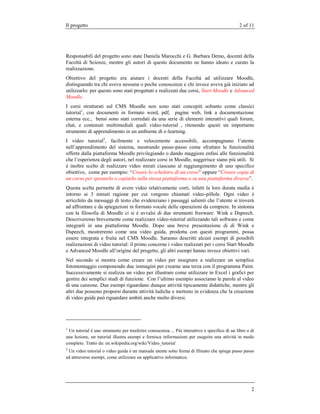
![Gli strumenti software 3 of 11
3
Nel paragrafo conclusivo un cenno a MoodleMoot 2009, dove lŌĆÖesperienza qui presentata
├© stato oggetto di un laboratorio della durata di due ore in cui si ├© evidenziato come con
questi software si possano realizzare componenti di attivit├Ā dei tipi pi├╣ vari come
dimostrato dalla ampia gamma di lavori realizzati dai partecipanti in aula, pur nel breve
tempo a loro disposizione.
Gli strumenti software
LŌĆÖobiettivo ├© mostrare, attraverso lŌĆÖutilizzo combinato di software freeware, come
costruire video multimediali che guidino gli utenti nellŌĆÖapprendimento di un qualunque
strumento informatico, filmando direttamente alcune sequenze di operazioni dallo
schermo del computer e corredando tali sequenze con oggetti multimediali quali
didascalie e/o descrizioni vocali.
I software utilizzati e qui descritti brevemente sono: Wink e Dspeech. Non ├© nostra
intenzione proporre un manuale completo per questi applicativi, bensì illustrarne
brevemente il loro funzionamento e le loro potenzialit├Ā. Per approfondimenti sui software
si rimanda pertanto alla documentazione ufficiale presente sui relativi siti web [1,2].
Con Wink ├© possibile catturare immagini e animazioni direttamente dallo schermo
realizzando cosi filmati veri e propri, nonch├® montare ed arricchire tali filmati con oggetti
multimediali. Con Dspeech ├© possibile generare file in formato audio a partire da testi,
attraverso lŌĆÖuso di voci sintetiche, (per esempio descrizioni delle operazioni eseguite) che
possono essere integrati nelle video guide .
La scelta di affidarsi ad una voce sintetizzata da un programma e di non utilizzare la
registrazione della voce umana, ├© stata dettata principalmente dal fatto che lŌĆÖutilizzo di
una voce umana, non vincola solamente il narratore alla realizzazione di tutti i video, ma
lo vincola nel momento in cui sia necessario apportate ulteriori modifiche ad essi, in una
logica di perfezionamento e mantenimento del prodotto finale. Non ├© infatti consigliabile,
per uniformit├Ā, avere video che impiegano narratori diversi o addirittura voci diverse
allŌĆÖinterno dello stesso video, nel caso in cui si debba modificare un video e il narratore
originale non sia pi├╣ disponibile. Utilizzando come narratore un software, si pu├▓ ovviare
a questi inconvenienti.
Viene creato un archivio (in formato testo) di tutti i testi utilizzati nelle video guide e fatti
ŌĆ£leggereŌĆØ a Dspeech generando cosi le sintesi vocali per i video tutorial. Un meccanismo
di archiviazione di questo tipo, unito alla generazione automatica della voce, permette di
gestire ed apportare pi├╣ semplicemente le eventuali modifiche ai file audio inseriti nelle
Video guide. Di contro la voce sintetica risulta ai fruitori dei corsi sicuramente meno
gradevole e familiare di quella umana e quindi lŌĆÖuso dovr├Ā essere il pi├╣ possibile limitato.
Dspeech
Dspeech ├© un sistema di sintesi vocale o Text To Speech (TTS) software, il cui utilizzo
risulta estremamente semplice. EŌĆÖ disponibile allŌĆÖindirizzo http://dimio.altervista.org/,
dove ├© possibile reperire tutte le informazioni su come configurarlo ed utilizzarlo.
Tra le sue funzionalit├Ā offre quella di poter leggere testi da vari tipi di file (txt, doc, rtf,
pdf ecc.) mediante una voce elettronica, e salvarli come segnale audio digitale. Sebbene
Dspeech supporti nativamente le voci SAPI4 (Speech Application Programming Interface](https://image.slidesharecdn.com/creazionedivideo-tutorialinuncorsomoodle-200319204230/85/Creazione-di-video-tutorial-in-un-corso-moodle-3-320.jpg)
![Gli strumenti software 4 of 11
4
4), esprime il meglio delle sue potenzialit├Ā utilizzando le voci SAPI5 [3]. Tra le
funzionalit├Ā peculiari ├© da ricordare che esiste anche la possibilit├Ā di creare dialoghi tra
pi├╣ voci. Ci limiteremo a mostrare brevemente come produrre dei file audio (wav o mp3)
modificando dei testi direttamente sullŌĆÖinterfaccia offerta dal sistema. Tali file saranno
poi inseriti nei video tutorial creati e gestiti con Wink.
La figura 1 mostra lŌĆÖinterfaccia del sistema: nellŌĆÖarea centrale ├© possibile inserire il testo
che si vuole far riprodurre, dal pannello di destra ├© invece possibile variare alcune
opzioni di riproduzione del testo, come per esempio cambiare la voce scegliendone una
tra vari tipi di voci maschili o femminili. Una volta inserito il testo tramite il pulsante
ŌĆ£LeggiŌĆØ ├© possibile ascoltare il testo letto dalla voce prescelta per verificarne la resa
qualitativa.
Figura 1: lŌĆÖinterfaccia utente di dspeech
LŌĆÖesperienza difatti ci ha fatto notare che alcune parole possono essere riprodotte con un
intonazione sbagliata (soprattutto quelle straniere alla nazionalit├Ā del personaggio virtuale
scelto) per cui il consiglio ├© di provare a riscriverle secondo la loro pronuncia, in una
sorta di lingua ŌĆ£maccheronicaŌĆØ ma efficace.
Figura2: salvataggio del file audio](https://image.slidesharecdn.com/creazionedivideo-tutorialinuncorsomoodle-200319204230/85/Creazione-di-video-tutorial-in-un-corso-moodle-4-320.jpg)
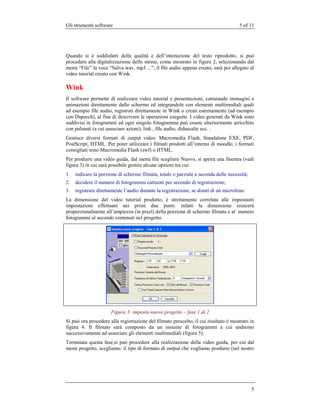

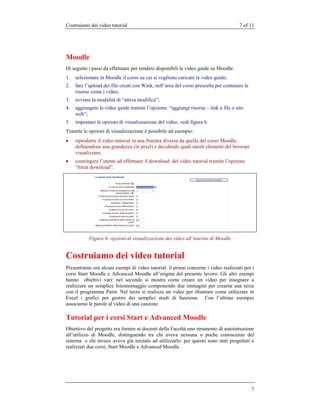
![Costruiamo dei video tutorial 8 of 11
8
I corsi sono organizzati attraverso una serie di lezioni che guidano gli utenti ad
apprendere il funzionamento e le potenzialit├Ā del CMS in modo incrementale. Infatti le
prime lezioni sono finalizzate a familiarizzare con lŌĆÖinterfaccia del sistema,
successivamente viene mostrato come creare un corso e come popolarlo di contenuti, e
infine ne vengono mostrate le funzionalit├Ā pi├╣ avanzate come per esempio ŌĆ£creare copie
di backup dei corsi al fine di spostare o copiare corsi sulla stessa o su piattaforme
diverseŌĆØ o come ŌĆ£come gestire e attivare le attivit├Ā Quiz e CompitoŌĆØ .
I video-tutorial integrati allŌĆÖinterno dei due corsi, sono finalizzati al raggiungimento di
specifici obiettivi: per esempio ŌĆ£gestire e configurare il proprio profilo utenteŌĆØ o ŌĆ£come
attivare e gestire un forumŌĆØ. Ogni video, ├© arricchito da messaggi di testo che
evidenziano i passaggi salienti che lŌĆÖutente si trover├Ā ad affrontare e da spiegazioni in
formato vocale. In entrambi i corsi Start e Advanced Moodle si ├© cercato di:
non avere sovrapposizioni con la buona documentazione esistente e piuttosto
indirizzare alla sua consultazione
rendere disponibile materiale facilmente e velocemente accessibile
in qualche modo tenere conto del modo in cui si accinge a comporre un corso un
docente :
dispone raramente di tempi lunghi
di solito usa una nuova funzionalit├Ī per volta
spiegare velocemente una nuova funzionalit├Ī ma in modo completo: le video-guide
mostrano passo passo le funzionalit├Ā del sistema.
I video servono principalmente a proporre sequenze di azioni per raggiungere un
obiettivo attraverso pagine diverse di Moodle: infatti per lo pi├╣ i problemi del novizio
non sono le varie voci di ciascuna pagina che hanno spiegazioni accettabili e che in ogni
caso si possono cambiare quando ci si accorge di avere fatto una scelta sbagliata.
Obiettivo delle video guide ├© proprio quello di proporre lŌĆÖevoluzione di una operazione
su pi├╣ scenari.
Creare un semplice fotomontaggio con Paint
Vogliamo creare una video guida che insegni come realizzare un semplice fotomontaggio
in cui una immagine ├© ottenuta componendone altre due usando Paint, applicativo
Microsoft per gestire immagini molto semplice e con disponibile allŌĆÖinterno del sistema
operativo Windows.
NellŌĆÖesempio facciamo riferimento ad immagini che mostrano la sequenza dei pianeti del
sole, Figura 7, ed una navicella. Figura 8. La prima ├© tratta dal sito della International
Astronomical Union [4], mentre la seconda ├© il rimaneggiamento di una immagine tratta
da http://www.aulamanga.it/cosplayers/partner.htm
Figura 7: immagine di partenza 1 - pianeti.jpg](https://image.slidesharecdn.com/creazionedivideo-tutorialinuncorsomoodle-200319204230/85/Creazione-di-video-tutorial-in-un-corso-moodle-8-320.jpg)
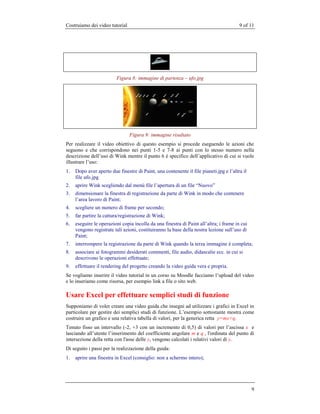

![Conclusioni 11 of 11
11
rendono pi├╣ facile distinguere le parole della canzone che i cantanti potrebbero
pronunciare in modo difficile da capire ad un primo ascolto.
Per esempio, potremmo registrare attraverso Wink un qualunque video presente su
internet inserendovi didascalie e commenti vocali.
Procedimento:
1. aprire una finestra di Internet Explorer con il video musicale prescelto,
2. aprire Wink e dimensionare la finestra di registrazione in modo da contenere lŌĆÖarea
di riproduzione del video di YouTube;
3. far partire la cattura/registrazione di Wink;
4. far partire il video;
5. terminato il video musicale, interrompere la cattura di Wink;
6. associare ai fotogrammi opportune didascalie contenenti il testo della canzone;
effettuare il render del progetto creando cos├¼ il video sottotitolato con lŌĆÖeffetto voluto.
Conclusioni
Gli argomenti illustrati in questo capitolo, sono stati presentati sia sotto forma di
seminario, sia sotto forma di laboratorio nellŌĆÖedizione di MoodleMoot Italia 2009. Il
laboratorio della durata di circa due ore, ha visto la partecipazione di circa 30 discenti
provenienti da tutto il territorio nazionale, che hanno avuto modo di cimentarsi nella
realizzazione di semplici video-tutorial mediante gli applicativi descritti nelle sezioni
precedenti.
Durante il laboratorio, dopo una prima breve fase di presentazione e illustrazione degli
applicativi, gli studenti hanno potuto sperimentare in prima persona come produrre video
sottotitolati e accompagnati da commenti vocali. I risultati prodotti durante la sessione
del laboratorio, sono stati i pi├╣ disparati, infatti sono stati realizzati video di tipo
didattico, di tipo ludico e anche alcuni di tipo pubblicitario/promozionale. Ogni studente
ha avuto la possibilit├Ā di integrare i video prodotti su una istanza di Moodle allestita per
lŌĆÖoccasione, completando cos├¼ la realizzazione pratica di quanto appreso.
Le video guide prodotte per la Facolt├Ā di Scienze hanno contribuito sensibilmente alla
riduzione delle richieste di aiuto nellŌĆÖutilizzo di moodle, segno dellŌĆÖefficacia dello
strumento e della sua aderenza alle esigenze del lavoro quotidiano dei docenti
Riferimenti Sitografici
[1] http://www.debugmode.com/wink/
[2] http://dimio.altervista.org/ita/
[3] http://en.wikipedia.org/wiki/Speech_Application_Programming_Interface
[4] http://www.castfvg.it/sistsola/pianeti/dopo_praga.htm,](https://image.slidesharecdn.com/creazionedivideo-tutorialinuncorsomoodle-200319204230/85/Creazione-di-video-tutorial-in-un-corso-moodle-11-320.jpg)